Làm ngay những điều này để ngăn Android theo dõi bạn
Việc chia sẻ thông tin cá nhân khi truy cập ứng dụng, mạng Internet là điều không thể tránh khỏi, nhưng người dùng nên cảnh giác để bảo vệ quyền riêng tư bản thân.
Trong thế giới kết nối ngày nay, mọi hành động của bạn đều bị giám sát. Các loại ứng dụng và trang web khác nhau có thể theo dõi và thu thập dữ liệu người dùng cho nhiều mục đích. Tuy nhiên, không phải mọi ứng dụng và trang web bạn sử dụng đều sử dụng thông tin cá nhân của bạn vì mục đích chính đáng, vì vậy bạn nên tự bảo vệ quyền riêng tư của mình nhiều nhất có thể.
Một trong những biện pháp hạn chế rò rỉ thông tin cá nhân chính là thay đổi cài đặt bảo mật trên thiết bị mà bạn sử dụng nhiều nhất: điện thoại di động.
Nếu bạn đang sử dụng thiết bị Android, chúng tôi sẽ hướng dẫn bạn sáu cách đơn giản nhất để ngăn điện thoại theo dõi bạn:
Xóa Lịch sử vị trí
Theo dõi vị trí người dùng là một trong những cách hàng đầu mà điện thoại Android sử dụng để âm thầm thu thập thông tin người dùng. Khi bạn đã đăng nhập tài khoản Google và đã bật Lịch sử vị trí có thể cung cấp cho bạn bản đồ được cá nhân hóa , thông tin cập nhật về tình hình giao thông theo thời gian thực và giúp bạn tìm thấy điện thoại của mình.
Tuy nhiên, nếu bạn không muốn gã khổng lồ công nghệ theo dõi mình ở mọi nơi, bạn có thể chọn tắt Lịch sử vị trí bằng cách:
Khởi chạy ứng dụng Cài đặt
Mở Google.
Nhấn vào “Quản lý tài khoản Google của bạn”.
Chuyển đến tab “Ngày và quyền riêng tư”.
Trong cài đặt Lịch sử, hãy chọn Lịch sử vị trí.
Nhấn vào nút “Tắt”.
Trong hộp thoại, chọn Tạm dừng.
Bạn nên tự bảo vệ quyền riêng tư của mình nhiều nhất có thể.
Bên cạnh đó, bạn cũng có thể chọn cách xóa Lịch sử vị trí của mình. Tuy nhiên, người dùng chỉ có thể xóa dữ liệu cũ hơn ba, 18 hoặc 36 tháng và đây là cách thiết lập tính năng xóa tự động:
Mở ứng dụng Google Maps của bạn.
Nhấn vào ảnh hồ sơ hoặc tên viết tắt của bạn.
Chọn Dòng thời gian của bạn.
Ở góc trên cùng bên phải của màn hình, nhấn vào biểu tượng Thêm ( ba chấm dọc) và chọn “Cài đặt và quyền riêng.
Trong “Cài đặt vị trí”, hãy nhấn “Tự động xóa Lịch sử vị trí”.
Chọn “Tự động xóa hoạt động cũ hơn.”
Từ menu thả xuống, chọn ba, 18 hoặc 36.
Nhấn vào Tiếp theo.
Chọn Xác nhận.
Nhấn vào nút “OK” để thoát.
Trong tương lai, tất cả dữ liệu cũ hơn khoảng thời gian đã chỉ định sẽ tự động bị xóa khỏi tài khoản của bạn.
Điều chỉnh theo dõi Hoạt động trên web và ứng dụng
Khi Hoạt động trên web và ứng dụng của bạn được bật, thông tin bao gồm các tìm kiếm, vị trí, địa chỉ IP sẽ được lưu vào Tài khoản Google của bạn.
Lịch sử vị trí không phải là cài đặt duy nhất lưu lại vị trí của bạn mà còn có thể là hoạt động trên web và ứng dụng hoạt động tương tự. Khi Hoạt động trên web và ứng dụng của bạn được bật, thông tin bao gồm các tìm kiếm, vị trí, địa chỉ IP, các quảng cáo được nhấp và thậm chí những thứ bạn mua sẽ được lưu vào Tài khoản Google của bạn. Để tắt cài đặt này, hãy làm theo các bước bên dưới:
Mở Cài đặt
Cuộn xuống và nhấn vào Google.
Chọn “Quản lý tài khoản Google của bạn”.
Điều hướng đến tab “Dữ liệu và quyền riêng tư”.
Trong “Cài đặt lịch sử”, hãy chọn “Hoạt động trên web và ứng dụng”.
Nhấp vào nút “Tắt” để tắt Hoạt động trên web và ứng dụng.
Nhấn vào Tạm dừng.
Nhấp vào “OK” để thoát.
Quay lại trang “Hoạt động trên web và ứng dụng”, nhấn vào “Chọn tùy chọn tự động xóa” để tự động xóa dữ liệu đã lưu.
Chọn “Tự động xóa hoạt động cũ hơn.”
Từ menu thả xuống, hãy chọn xóa dữ liệu đã lưu cũ hơn ba, 18 hoặc 36 tháng.
Nhấp vào Tiếp theo.
Chọn Xác nhận.
Nhấn vào “OK” để thoát.
Thay đổi cài đặt vị trí của bạn
Video đang HOT
Ngoài việc chặn Google lưu vị trí người dùng, bạn cũng nên thay đổi cài đặt vị trí trên chính điện thoại của mình. Các cài đặt bạn có thể tắt bao gồm:
Địa điểm
Quét Wi-Fi và Bluetooth: cho phép điện thoại của bạn quét để tìm truy cập Wi-Fi và các thiết bị Bluetooth gần đó để nhận thông tin vị trí tốt hơn
Dịch vụ vị trí khẩn cấp: cho phép thiết bị của bạn gửi vị trí của bạn cho các đối tác ứng phó khẩn cấp
Độ chính xác của vị trí trên Google: sử dụng cảm biến, Wi-Fi và mạng di động của điện thoại để cải thiện thông tin vị trí
Để quản lý các cài đặt này, hãy làm theo các bước sau:
Khởi chạy ứng dụng Cài đặt.
Chọn địa điểm.
Tắt thanh trượt cho “Sử dụng vị trí” trên đầu màn hình.
Chọn “Chia sẻ Wi-Fi và Bluetooth”.
Tắt các thanh trượt cho cả “Quét Wi-Fi” và “Quét Bluetooth”.
Quay lại màn hình Vị trí bằng cách nhấp vào nút Quay lại.
Chọn Nâng cao.
Nhấn vào Dịch vụ vị trí khẩn cấp.
Tắt thanh trượt nếu bạn muốn làm như vậy.
Quay lại màn hình Vị trí.
Nhấn vào Độ chính xác của vị trí trên Google.
Tắt thanh trượt bên cạnh “Cải thiện độ chính xác của vị trí”.
Thay đổi quyền ứng dụng
Ứng dụng sẽ sử dụng vị trí chính xác của điện thoại của bạn
Không phải tất cả các ứng dụng đều yêu cầu quyền truy cập vị trí để cung cấp cho bạn trải nghiệm tốt hơn. Ví dụ: Facebook sử dụng nó để tự động đưa vị trí của bạn vào các bài đăng của bạn, giúp bạn tìm các địa điểm lân cận và gửi các quảng cáo có liên quan theo cách của bạn.
Bạn có thể xem ứng dụng nào truy cập vị trí của mình bằng cách đi tới Cài đặt> Vị trí> Ứng dụng truy cập vị trí. Các ứng dụng ở đây thuộc ba danh mục: được phép mọi lúc, chỉ được phép khi đang sử dụng và không được phép. Nếu bạn có các ứng dụng trong mục “được phép mọi lúc” và “chỉ được phép khi đang sử dụng” mà bạn muốn xóa quyền truy cập vị trí, chỉ cần nhấn vào ứng dụng. Sau đó, chọn “Không cho phép”.
Nếu đang sử dụng Android 12, bạn cũng sẽ thấy một nút chuyển đổi bổ sung cho “Sử dụng vị trí chính xác”. Khi điều này được bật, ứng dụng sẽ sử dụng vị trí chính xác của điện thoại của bạn. Khi bạn tắt tính năng này, ứng dụng sẽ sử dụng vị trí gần đúng của bạn. Điều này có nghĩa là vị trí của bạn sẽ được nhìn thấy ở đâu đó trong bán kính ba km.
Kiểm tra cài đặt Google Chrome của bạn
Bạn có thể kiểm tra những trang web nào hiện có quyền truy cập vào vị trí của bạn từ Google Chrome.
Bạn sẽ thường xuyên gặp các trang web muốn có quyền truy cập vào vị trí của bạn. Trong một số trường hợp nhất định, điều này có thể thực sự hữu ích. Ví dụ: nếu bạn truy cập trang web của một nhà bán lẻ phần cứng, việc cấp cho họ quyền truy cập vào vị trí của bạn sẽ cho phép họ cung cấp cho bạn những cửa hàng gần nhất.
Và tất nhiên, bạn có thể kiểm tra những trang web nào hiện có quyền truy cập vào vị trí của bạn từ Google Chrome bằng cách:
Khởi chạy ứng dụng.
Chạm vào biểu tượng Thêm (ba chấm dọc) ở góc trên bên phải của màn hình.
Chọn cài đặt.
Cuộn xuống phần “Nâng cao”.
Nhấn vào Cài đặt trang.
Chọn địa điểm.
Mở rộng phần “Được phép” để kiểm tra tất cả các ứng dụng có thể thấy vị trí của bạn.
Nếu bạn muốn xóa quyền truy cập vị trí của một trang web, chỉ cần nhấn vào trang web đó, chọn Chặn. Bạn cũng có thể ngăn Google Chrome chia sẻ hoàn toàn vị trí của mình bằng cách tắt nút. Khi tính năng này bị vô hiệu hóa, bất kỳ trang web nào bạn truy cập sẽ không yêu cầu bạn chia sẻ vị trí của mình. Nếu bạn quá lo lắng về quyền riêng tư, hãy cân nhắc chuyển sang các trình duyệt Android khác, chẳng hạn như Tor và Firefox.
Tắt ID quảng cáo
Ngày nay, quảng cáo ngày càng thông minh hơn. Bạn tìm kiếm váy kẻ sọc vào một ngày nào đó, và ngày hôm sau, bạn sẽ thấy hàng tá quảng cáo về váy kẻ sọc. Nó như thể các nhà quảng cáo đang theo dõi mọi chuyển động của bạn trực tuyến và biết chính xác những gì bạn thích. Đó là bởi vì họ làm được, nhờ vào cá nhân hóa quảng cáo. Để tắt tính năng này trên thiết bị Android, bạn chỉ cần:
Khởi chạy ứng dụng Cài đặt của bạn.
Mở Google.
Nhấn vào “Quản lý tài khoản Google của bạn”.
Điều hướng đến tab “Dữ liệu và quyền riêng tư”.
Trong Cài đặt quảng cáo, hãy nhấn vào “Cá nhân hóa quảng cáo”.
Tắt thanh trượt bên cạnh “Cá nhân hóa quảng cáo đang BẬT”.
Chọn Tắt trong hộp bật lên.
Nhấn vào “OK” để thoát.
Tuy nhiên, vô hiệu hóa cá nhân hóa quảng cáo không có nghĩa là bạn sẽ ngừng nhìn thấy quảng cáo trong tương lai. Chúng sẽ vẫn ở đó, nhưng mặt trái của chúng là chúng sẽ chỉ là những quảng cáo chung chung chứ không phải những quảng cáo được cá nhân hóa một cách chi tiết.
Cách tải và dùng thử PC Manager, ứng dụng quản lý và dọn dẹp hệ thống của Microsoft dành cho Windows 11
Microsoft chính thức cho các ứng dụng dọn dẹp của bên thứ ba trở thành dĩ vãng.
Các phiên bản Windows gần đây đã cho thấy việc Microsoft bắt đầu chú trọng rất nhiều vào việc lắng nghe các ý kiến từ người dùng. Cụ thể là hàng loạt các tính năng cơ bản điều được nâng cấp và thay đổi. Ví dụ đơn giản nhất ở đây là hầu như đa phần người dùng điều không còn cần đến phần mềm diệt virus cho Windows 11 nữa vì Windows Security đã làm rất tốt công việc bảo vệ của nó.
Và mới đây, các phần mềm, ứng dụng "dọn rác" của bên thứ ba sẽ là đối tượng tiếp theo mà Microsoft cho vào "dĩ vãng" bằng việc phát hành ứng dụng PC Manager.
Về cơ bản, PC Manager cung cấp cho người dùng cái nhìn tổng quan về tình trạng máy tính của họ. Ứng dụng có thể giúp người dùng xóa các tập tin tạm thời, quản lý ứng dụng đang chạy và theo dõi các bản cập nhật, tất cả đều ở cùng một nơi.
Vậy làm thế nào để có thể cài đặt và dùng thử PC Manager khi nó mới chỉ đang ở giai đoạn phát triển và chỉ khả dụng đối với người dùng Trung Quốc? Bài viết này sẽ gợi ý cho bạn.
Cách tải ứng dụng PC Manager phiên bản Public Beta
Bước 1: Mở Settings lên và truy cập vào "Time & language". Sau đó nhấn vào "Language & region".
Bước 2: Thay đổi lựa chọn ở dòng "Country or region" thành "China".
Giờ bạn hãy truy cập vào đường dẫn này https://t.co/mWpALiFeIE và nhấn vào "Get".
Microsoft Store sẽ tiến hành tải và cài đặt ứng dụng PC Manager một cách tự động.
Trải nghiệm Microsoft PC Manager
PC Manager có hai tab chức năng chính, tab "Cleanup" hiển thị các tập tin tạm thời bao gồm những thứ như nhật ký hệ thống và cung cấp tùy chọn để bạn có thể xóa chúng nhằm giải phóng dung lượng. Tất nhiên, điều này không thực sự mới khi bạn đã có thể xóa các tệp của mình bằng ứng dụng Settings.
Tương tự, ứng dụng cho phép bạn xem những gì đang sử dụng tài nguyên hệ thống, điều bạn thường làm với Task Manager.
Nó cũng có thể đề xuất tắt một số ứng dụng để cải thiện hiệu suất.
Tiếp theo là tab "Security", cho phép bạn kiểm tra các mối đe dọa bảo mật tiềm ẩn trên PC và đảm bảo rằng máy có các bản cập nhật mới nhất từ Windows Update.
Ngoài ra còn có một tùy chọn bảo vệ trình duyệt Browser Protection.
Ngoài việc mang tất cả những tính năng này vào cùng một ứng dụng, đây dường như là một cách khác để Microsoft thử thúc đẩy người dùng chuyển sang trình duyệt Edge của riêng mình. Khi đề xuất các hành động cần thực hiện để cải thiện hiệu suất PC, ảnh chụp màn hình cho thấy một trong những "vấn đề tiềm ẩn" có thể cần được khắc phục là đặt trình duyệt mặc định của bạn trở lại Edge.
Nhìn chung thì có thể thấy PC Manager là một ứng dụng "tất cả trong một" khá hay vì nó tập trung hầu hết các tính năng nằm rải rác khắc hệ thống vào một chỗ để người dùng tiện sử dụng. Bạn cảm thấy ứng dụng này của Microsoft thế nào?
Cách kích hoạt tính năng kiếm tiền cho tài khoản Facebook cá nhân 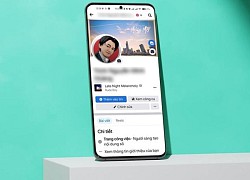 Mới đây, Facebook đã mở rộng thử nghiệm Professional Mode (chế độ chuyên nghiệp), cho phép người dùng cá nhân kiếm tiền thông qua việc sáng tạo nội dung. Meta (công ty mẹ của Facebook) đã giới thiệu tính năng này lần đầu tiên vào tháng 12-2021 và triển khai hạn chế cho một số người dùng tại Mỹ. Tuy nhiên, sau khi...
Mới đây, Facebook đã mở rộng thử nghiệm Professional Mode (chế độ chuyên nghiệp), cho phép người dùng cá nhân kiếm tiền thông qua việc sáng tạo nội dung. Meta (công ty mẹ của Facebook) đã giới thiệu tính năng này lần đầu tiên vào tháng 12-2021 và triển khai hạn chế cho một số người dùng tại Mỹ. Tuy nhiên, sau khi...
 Tiến sĩ Đoàn Hương: 'Status của Trấn Thành lạc điệu, nguy hiểm'16:59
Tiến sĩ Đoàn Hương: 'Status của Trấn Thành lạc điệu, nguy hiểm'16:59 5 giây gây sốt của Mỹ Tâm: Rưng rưng trực trào nước mắt khi nghe ca khúc hot nhất Đại lễ 2/904:43
5 giây gây sốt của Mỹ Tâm: Rưng rưng trực trào nước mắt khi nghe ca khúc hot nhất Đại lễ 2/904:43 Màn trình diễn của Phương Mỹ Chi tại Đại lễ A80 đã được tiên đoán từ 3 năm trước?07:04
Màn trình diễn của Phương Mỹ Chi tại Đại lễ A80 đã được tiên đoán từ 3 năm trước?07:04 Đến lượt "hung thần" Getty phơi bày nhan sắc thật của Thư Kỳ, có "thảm họa" như Son Ye Jin?01:45
Đến lượt "hung thần" Getty phơi bày nhan sắc thật của Thư Kỳ, có "thảm họa" như Son Ye Jin?01:45 Bạn thân G-Dragon lâm vào tình trạng kiệt quệ kinh hoàng, suýt ngất xỉu00:50
Bạn thân G-Dragon lâm vào tình trạng kiệt quệ kinh hoàng, suýt ngất xỉu00:50 Biểu cảm gượng gạo của dàn sao khi nghe album đầu tay của Em Xinh giỏi Văn, 1 người còn "nhăn cả mặt"?03:12
Biểu cảm gượng gạo của dàn sao khi nghe album đầu tay của Em Xinh giỏi Văn, 1 người còn "nhăn cả mặt"?03:12 Quân nhân Nga xả vai, phát sốt với Việt Nam, up loạt ảnh, tiết lộ điều khó quên03:36
Quân nhân Nga xả vai, phát sốt với Việt Nam, up loạt ảnh, tiết lộ điều khó quên03:36 Lộ thêm hint Tóc Tiên đã dọn ra khỏi biệt thự?01:13
Lộ thêm hint Tóc Tiên đã dọn ra khỏi biệt thự?01:13 Hơn 1 phút đầu tiên ngập cảnh nóng nghẹt thở của phim 'Đồi gió hú'01:32
Hơn 1 phút đầu tiên ngập cảnh nóng nghẹt thở của phim 'Đồi gió hú'01:32 Mỹ Tâm: "Trải qua khoảnh khắc lịch sử lớn lao như vậy, tôi càng thấy mình cần phải khiêm nhường"01:12
Mỹ Tâm: "Trải qua khoảnh khắc lịch sử lớn lao như vậy, tôi càng thấy mình cần phải khiêm nhường"01:12 Thực hư Ngọc Trinh có con gái, còn ôm di ảnh, bố ruột đau buồn tiễn con gái?02:35
Thực hư Ngọc Trinh có con gái, còn ôm di ảnh, bố ruột đau buồn tiễn con gái?02:35Tiêu điểm
Tin đang nóng
Tin mới nhất

Apple có thể phải 'nhờ cậy' Google Gemini sau khi trì hoãn nâng cấp lớn cho Siri tới năm 2026

Quay màn hình iPhone chất lượng cao hơn với iOS 26

Cảnh báo về những ứng dụng VPN Android chứa lỗ hổng bảo mật

Sider AI: Làm việc nhanh gấp 10 lần chỉ với một công cụ

Mô hình AI có thể mở ra triển vọng mới trong việc chăm sóc mắt

Google Gemini 2.5 Flash Image AI tạo và chỉnh sửa ảnh đa phương thức

Nano Banana là gì mà khiến mọi người xôn xao, đứng đầu Google Trends Việt Nam?

Nhu cầu nâng cấp iPhone 17 tăng vọt

Vì sao smartphone Samsung khó sửa chữa?

Google Maps trên Android sắp có thể chỉ đường không cần mở ứng dụng

Thấy gì từ cuộc 'đột kích' của Nhà Trắng vào ngành chip?

Những phần mềm diệt virus bị xem là tệ hơn chương trình độc hại
Có thể bạn quan tâm

Thoát khỏi "lời nguyền" chuyển thể, bom tấn này đang khiến cả làng game Trung Quốc lẫn Nhật Bản "đứng ngồi không yên"
Mọt game
05:46:29 08/09/2025
Bí quyết dưỡng sinh trong mùa thu
Sức khỏe
05:45:30 08/09/2025
Houthi tấn công sân bay của Israel
Thế giới
05:38:04 08/09/2025
NSƯT Quang Tèo trải nghiệm suối cá 'lạ', Trọng Tấn thu hoạch hoa quả ở villa
Sao việt
23:27:03 07/09/2025
Nam diễn viên tiết lộ cảnh nhạy cảm đóng cùng Anh Đào trên phim giờ vàng VTV
Hậu trường phim
23:24:35 07/09/2025
Sơn Tùng M-TP: Flop quá thì ghi tên anh vào!
Nhạc việt
23:22:25 07/09/2025
Nhóm nữ đại mỹ nhân tuột dốc là vì ngày càng lười biếng?
Nhạc quốc tế
23:01:22 07/09/2025
Sao nữ tưng tửng nhất showbiz: Vừa hầu toà chấn động MXH, nay phát hiện ra vỉa hè đốt nhang bán đồ
Sao âu mỹ
21:29:16 07/09/2025
Kể từ ngày mai, thứ Hai 8/9/2025, Thần Tài lẫn quý nhân kề cạnh giúp đỡ, 3 con giáp trúng quả đậm, mở mắt đã có tiền, hưởng đủ vinh hoa phú quý
Trắc nghiệm
20:47:11 07/09/2025
Phim trả thù chồng ngoại tình được coi là huyền thoại: Rating lên tới 40%, Cô Đi Mà Lấy Chồng Tôi và Thế Giới Hôn Nhân cộng lại cũng không sánh bằng
Phim châu á
20:46:25 07/09/2025
 WSJ: Meta sắp sa thải nhân sự quy mô lớn
WSJ: Meta sắp sa thải nhân sự quy mô lớn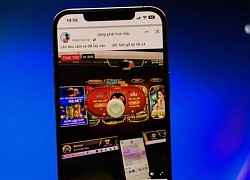 Quảng cáo livestream cờ bạc lại tràn lan trên Facebook
Quảng cáo livestream cờ bạc lại tràn lan trên Facebook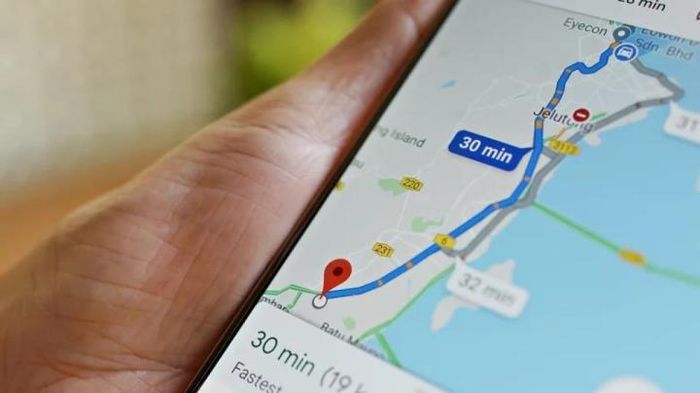
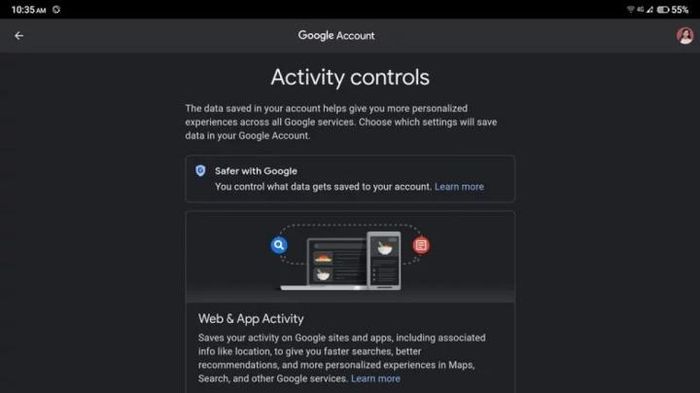
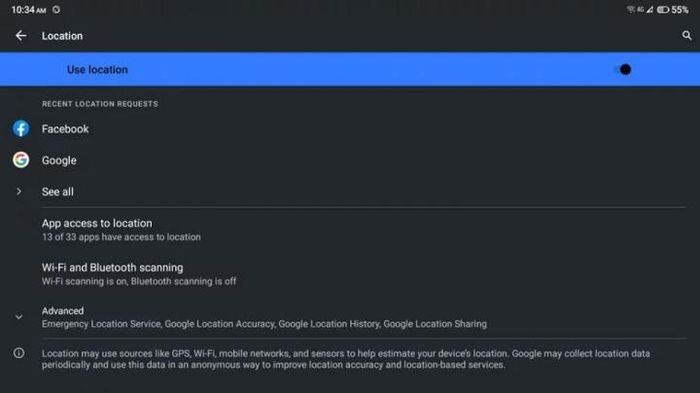
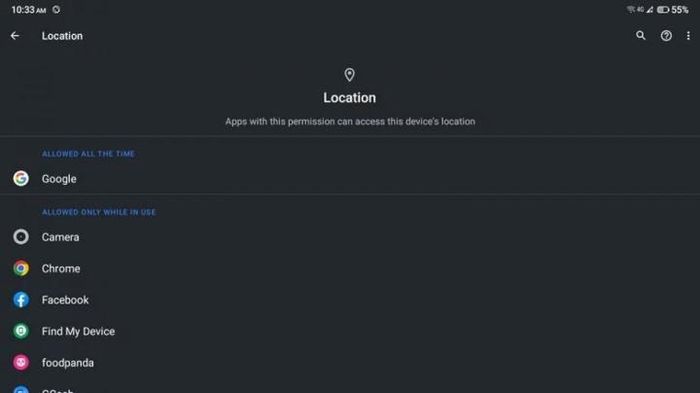
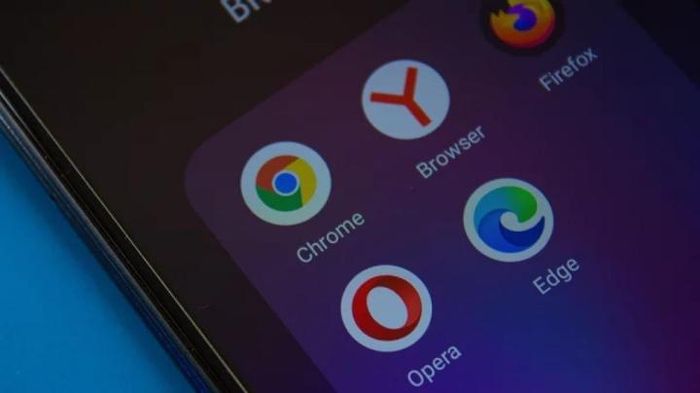
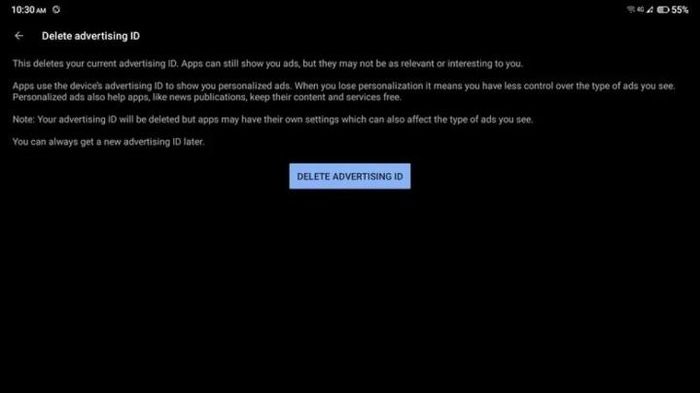

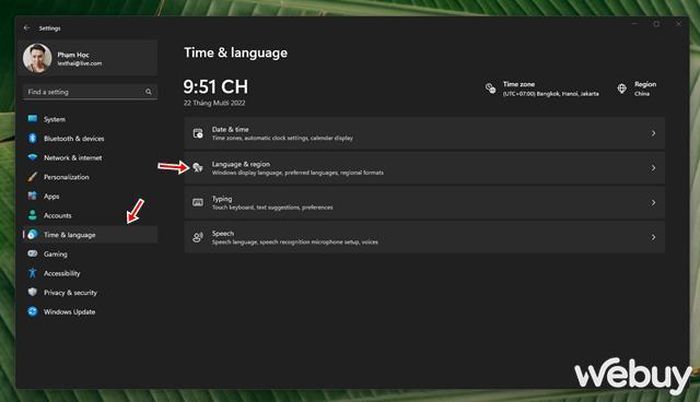
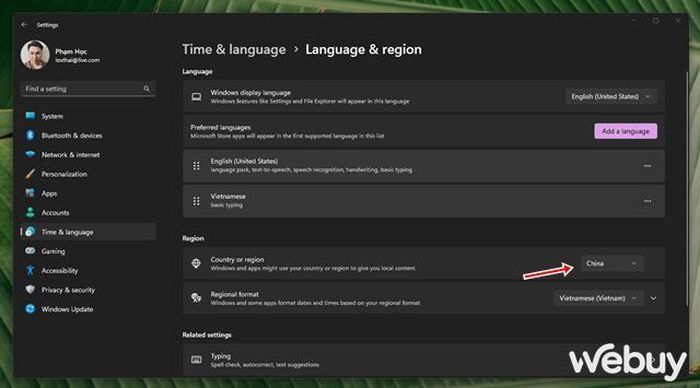
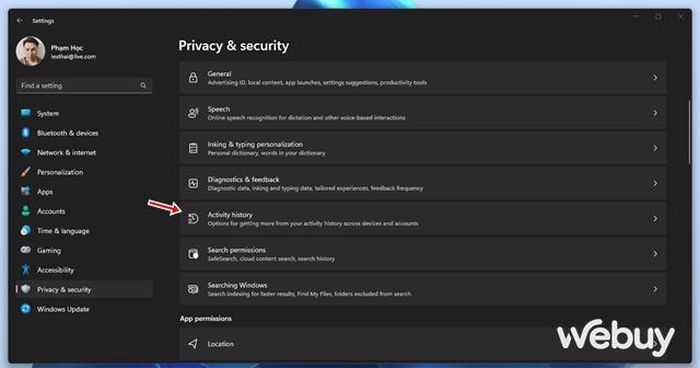
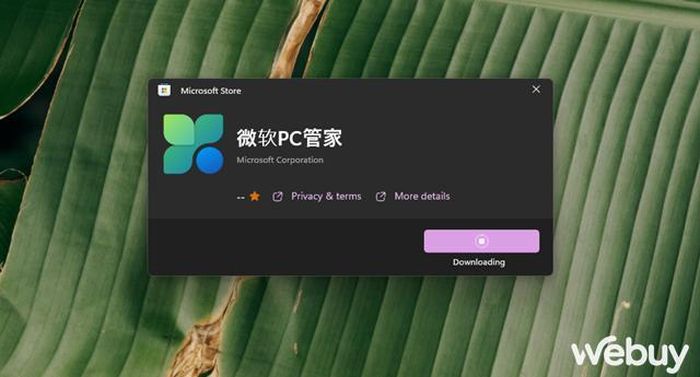
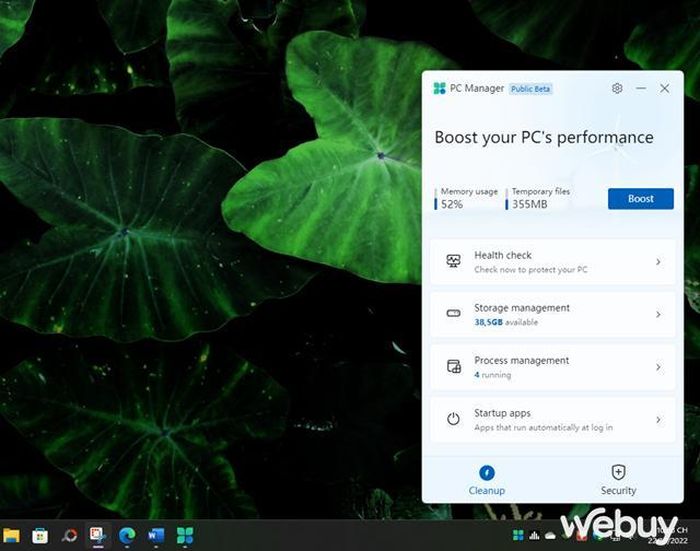

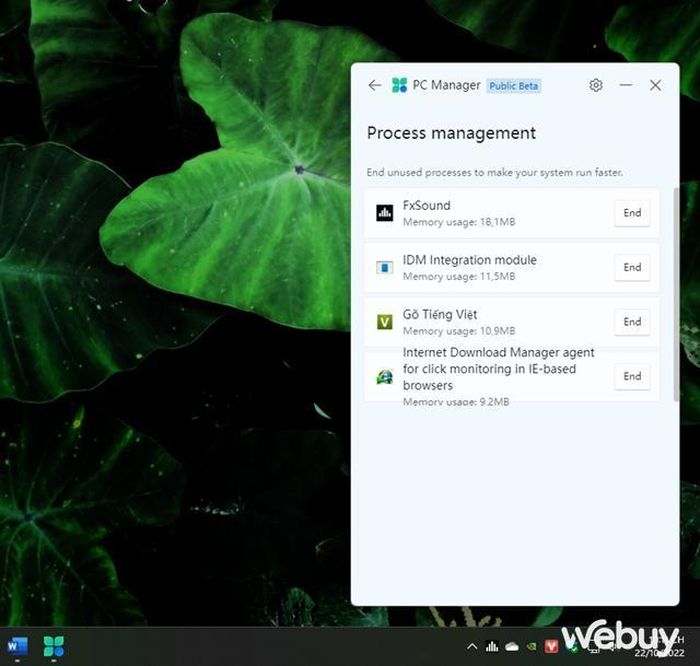
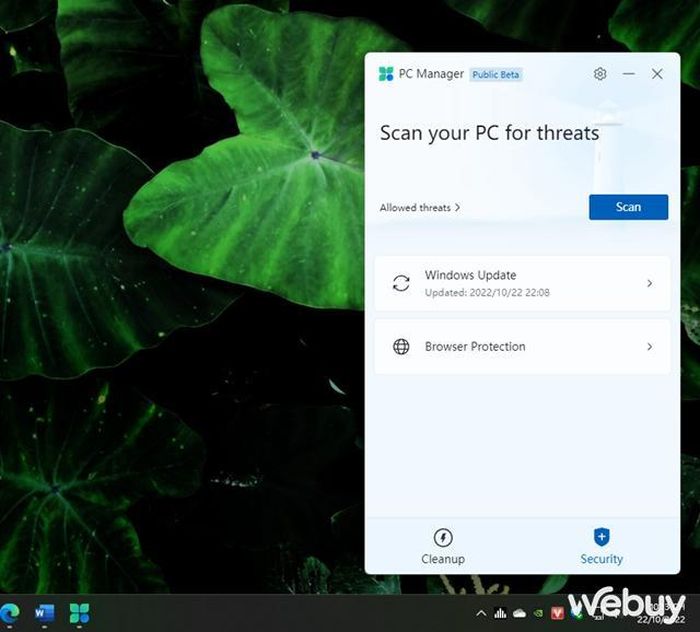
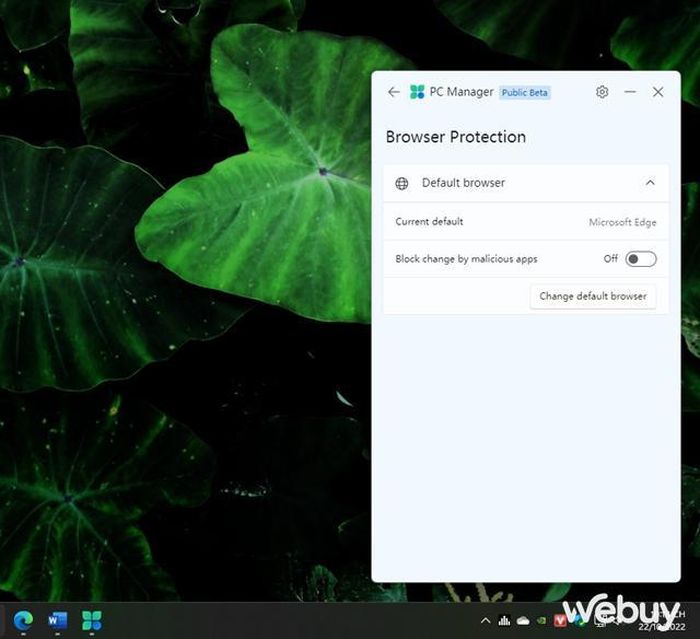
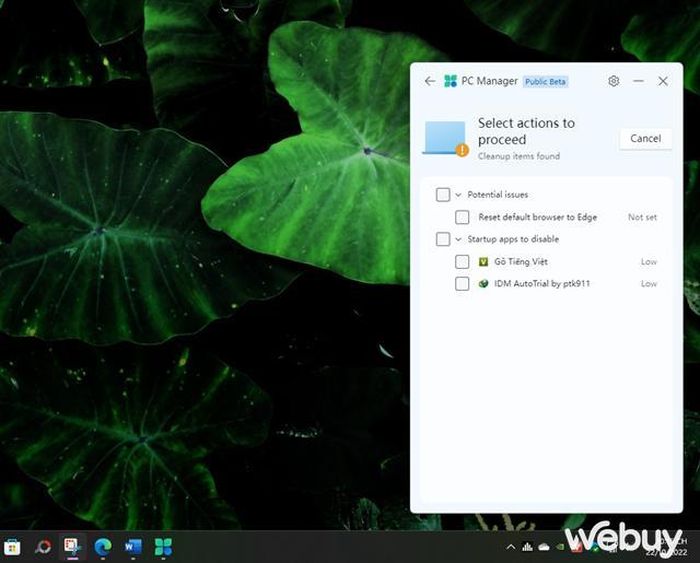
 Cách xóa toàn bộ lịch sử tìm kiếm trên Facebook chỉ với một cú chạm
Cách xóa toàn bộ lịch sử tìm kiếm trên Facebook chỉ với một cú chạm Đổi tên người dùng YouTube có hạn chế gì không?
Đổi tên người dùng YouTube có hạn chế gì không?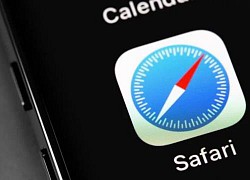 5 thiết lập cài đặt giúp tăng tính an toàn bảo mật cho iPhone.
5 thiết lập cài đặt giúp tăng tính an toàn bảo mật cho iPhone. Google triển khai My Ad Center giúp kiểm soát các loại quảng cáo
Google triển khai My Ad Center giúp kiểm soát các loại quảng cáo Google Chrome cập nhật tính năng mới, cho phép quản lý lượng RAM sử dụng
Google Chrome cập nhật tính năng mới, cho phép quản lý lượng RAM sử dụng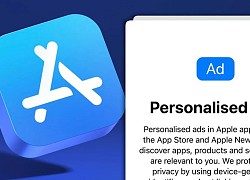 Từ chỗ đe dọa cả ngành quảng cáo, công cụ này đang mang về hàng tỷ USD doanh thu cho Apple như thế nào?
Từ chỗ đe dọa cả ngành quảng cáo, công cụ này đang mang về hàng tỷ USD doanh thu cho Apple như thế nào? Một thời kỳ tồi tệ đang đến với các công ty khởi nghiệp
Một thời kỳ tồi tệ đang đến với các công ty khởi nghiệp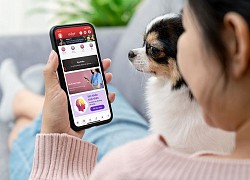 Prudential Việt Nam ra mắt công cụ chăm sóc sức khỏe tinh thần dựa trên AI
Prudential Việt Nam ra mắt công cụ chăm sóc sức khỏe tinh thần dựa trên AI Mang tính năng Tab lên bất cứ phần mềm, ứng dụng nào bạn muốn trên Windows với TidyTabs
Mang tính năng Tab lên bất cứ phần mềm, ứng dụng nào bạn muốn trên Windows với TidyTabs Khám phá không gian tại Bảo tàng Vũ trụ Việt Nam
Khám phá không gian tại Bảo tàng Vũ trụ Việt Nam AI đang 'đẩy' ngành công nghiệp bán dẫn phải chuyển mình mạnh mẽ
AI đang 'đẩy' ngành công nghiệp bán dẫn phải chuyển mình mạnh mẽ OpenAI tự sản xuất chip
OpenAI tự sản xuất chip Công nghệ số: 'Đòn bẩy' cho hàng Việt vươn ra toàn cầu
Công nghệ số: 'Đòn bẩy' cho hàng Việt vươn ra toàn cầu Công ty khởi nghiệp AI Anthropic trả 1,5 tỉ đô la để dàn xếp vụ kiện bản quyền
Công ty khởi nghiệp AI Anthropic trả 1,5 tỉ đô la để dàn xếp vụ kiện bản quyền Lenovo ra mắt loạt sản phẩm mới tích hợp AI
Lenovo ra mắt loạt sản phẩm mới tích hợp AI Vạn vật kết nối: Bước phát triển nhảy vọt của chuyển đổi số
Vạn vật kết nối: Bước phát triển nhảy vọt của chuyển đổi số OpenAI "bắt tay" với Broadcom sản xuất chip AI
OpenAI "bắt tay" với Broadcom sản xuất chip AI Trấn Thành lập tức có động thái khi Mưa Đỏ đạt top 1 doanh thu phòng vé
Trấn Thành lập tức có động thái khi Mưa Đỏ đạt top 1 doanh thu phòng vé Động thái mới của Đàm Vĩnh Hưng trong vụ kiện với tỉ phú Gerard
Động thái mới của Đàm Vĩnh Hưng trong vụ kiện với tỉ phú Gerard Sao nữ Vbiz lấy chồng nhạc sĩ ở biệt thự 300 tỷ, đi đâu cũng có nửa kia theo cùng
Sao nữ Vbiz lấy chồng nhạc sĩ ở biệt thự 300 tỷ, đi đâu cũng có nửa kia theo cùng Gia đình Từ Hy Viên phẫn nộ
Gia đình Từ Hy Viên phẫn nộ "Nàng Dae Jang Geum" bị nghi lấy chồng hơn 20 tuổi vì "đào mỏ" 1,5 tỷ USD, cuộc sống sau 16 năm gây bất ngờ
"Nàng Dae Jang Geum" bị nghi lấy chồng hơn 20 tuổi vì "đào mỏ" 1,5 tỷ USD, cuộc sống sau 16 năm gây bất ngờ Nữ nghệ sĩ 41 tuổi vẫn là ca sĩ đẹp bậc nhất Vbiz, giàu sang, có bạn trai nhưng giấu danh tính
Nữ nghệ sĩ 41 tuổi vẫn là ca sĩ đẹp bậc nhất Vbiz, giàu sang, có bạn trai nhưng giấu danh tính Giữa showbiz đầy thị phi, cặp đôi này vẫn nắm tay nhau suốt 17 năm nhờ nguyên tắc bất ngờ
Giữa showbiz đầy thị phi, cặp đôi này vẫn nắm tay nhau suốt 17 năm nhờ nguyên tắc bất ngờ Người đàn ông mù có hai bằng đại học, làm kỹ sư hàng không
Người đàn ông mù có hai bằng đại học, làm kỹ sư hàng không Nữ tỷ phú bị hoa hậu đẹp nhất lịch sử cướp chồng, màn trả thù khiến cả Hong Kong rung động
Nữ tỷ phú bị hoa hậu đẹp nhất lịch sử cướp chồng, màn trả thù khiến cả Hong Kong rung động Vụ quạt cho tiểu tam ngoài đường: Thanh niên tái hôn với bạn học cấp 3, giờ lại ngoại tình với bạn học cấp 2
Vụ quạt cho tiểu tam ngoài đường: Thanh niên tái hôn với bạn học cấp 3, giờ lại ngoại tình với bạn học cấp 2 Diễn viên Việt sở hữu 2 biệt thự, 3 nhà hàng: Hủy hôn vợ sắp cưới, tuổi 41 yêu bạn gái kém 16 tuổi
Diễn viên Việt sở hữu 2 biệt thự, 3 nhà hàng: Hủy hôn vợ sắp cưới, tuổi 41 yêu bạn gái kém 16 tuổi Cuộc sống chật vật của con gái tỷ phú giàu có hàng đầu thế giới
Cuộc sống chật vật của con gái tỷ phú giàu có hàng đầu thế giới Ca sĩ Đan Trường và vợ doanh nhân tái hợp sau 4 năm ly hôn?
Ca sĩ Đan Trường và vợ doanh nhân tái hợp sau 4 năm ly hôn? Rúng động showbiz: "Mỹ nhân phim giờ vàng" tố cáo bị con trai phó tổng giám đốc đài truyền hình chuốc thuốc, cưỡng bức
Rúng động showbiz: "Mỹ nhân phim giờ vàng" tố cáo bị con trai phó tổng giám đốc đài truyền hình chuốc thuốc, cưỡng bức Cưới lần 2 sau bao năm làm mẹ đơn thân, đêm tân hôn anh hỏi 5 từ khiến tôi bủn rủn, ngỡ như vừa được tái sinh
Cưới lần 2 sau bao năm làm mẹ đơn thân, đêm tân hôn anh hỏi 5 từ khiến tôi bủn rủn, ngỡ như vừa được tái sinh Công bố số tiền Hoa hậu Thuỳ Tiên đã chủ động nộp khắc phục hậu quả vụ kẹo Kera
Công bố số tiền Hoa hậu Thuỳ Tiên đã chủ động nộp khắc phục hậu quả vụ kẹo Kera "Cô thư ký xinh đẹp" ở biệt thự 1000m, mua nhà từ Việt Nam sang Mỹ, sinh 2 con trai cho đại gia
"Cô thư ký xinh đẹp" ở biệt thự 1000m, mua nhà từ Việt Nam sang Mỹ, sinh 2 con trai cho đại gia Đạo diễn Khải Anh rời VTV sau 25 năm cống hiến
Đạo diễn Khải Anh rời VTV sau 25 năm cống hiến